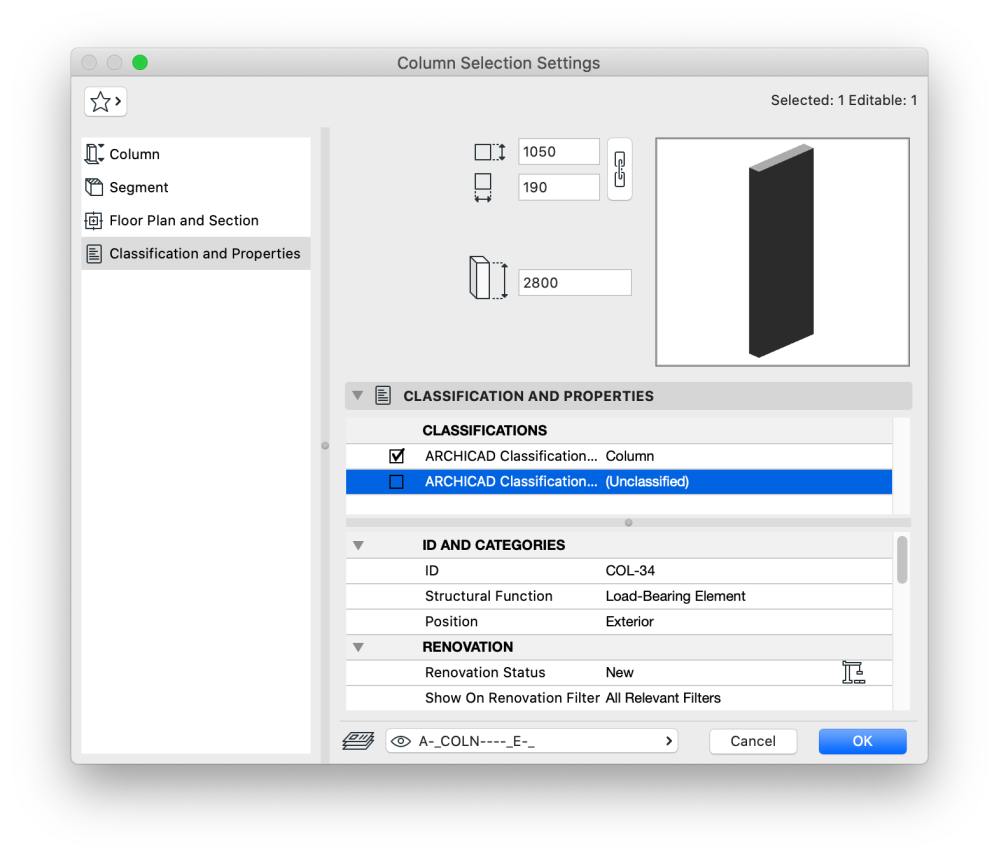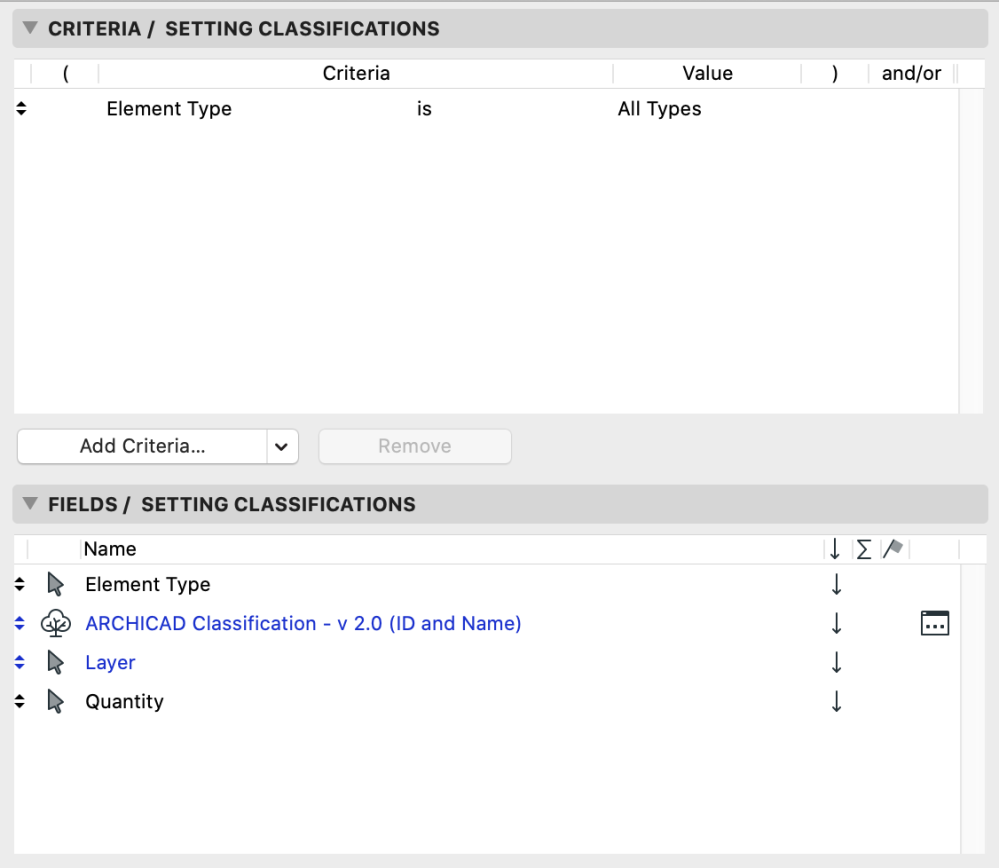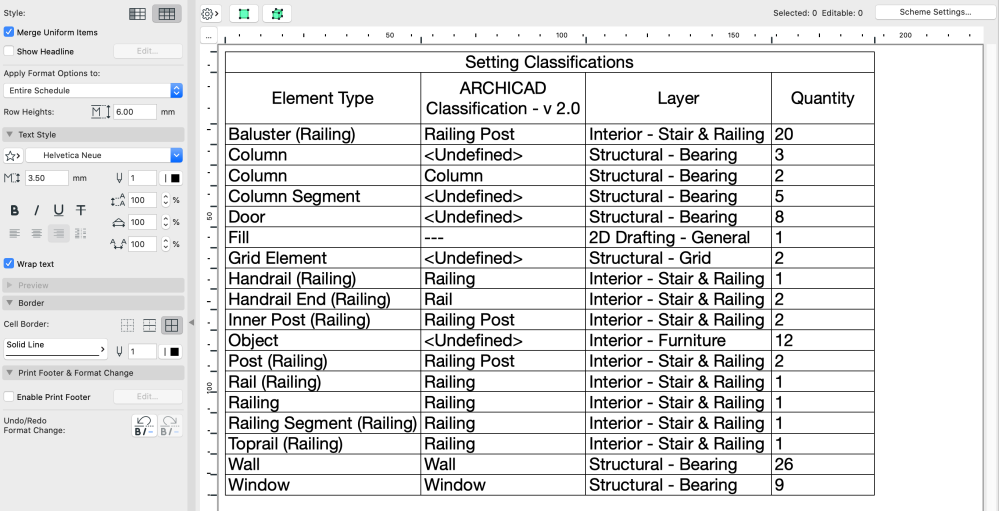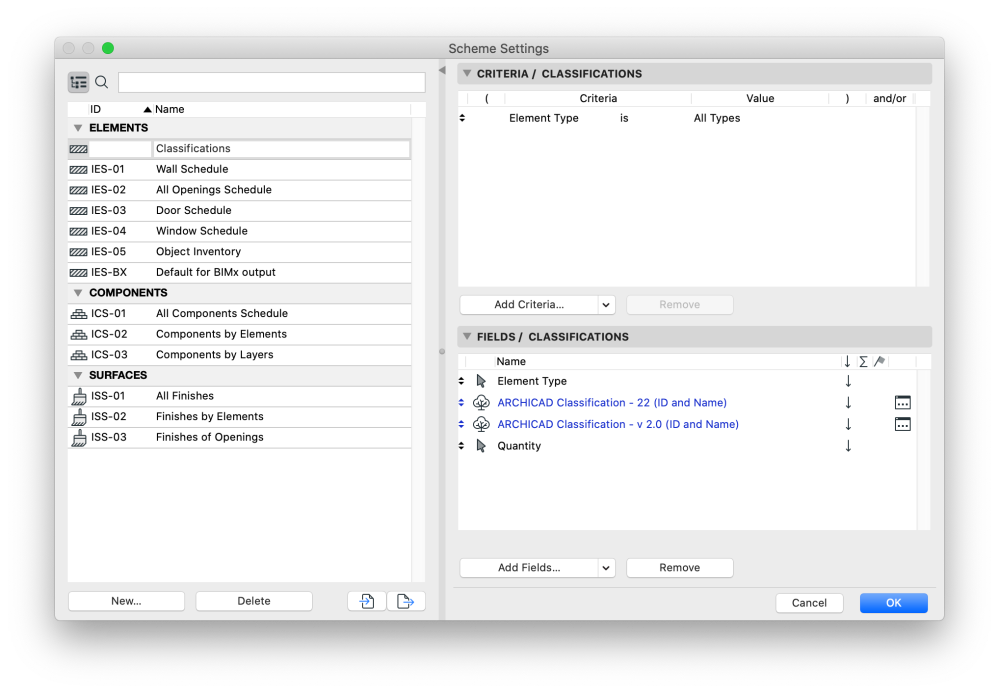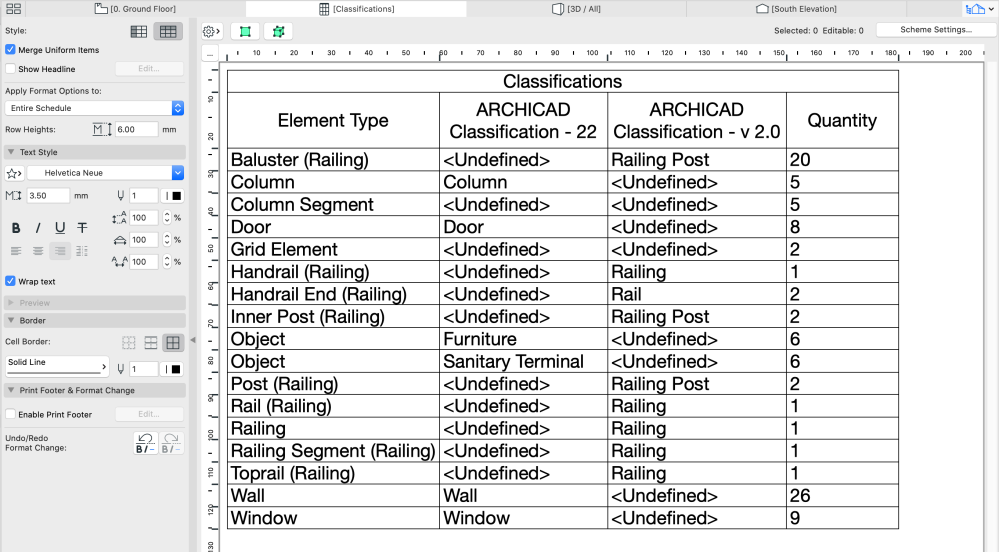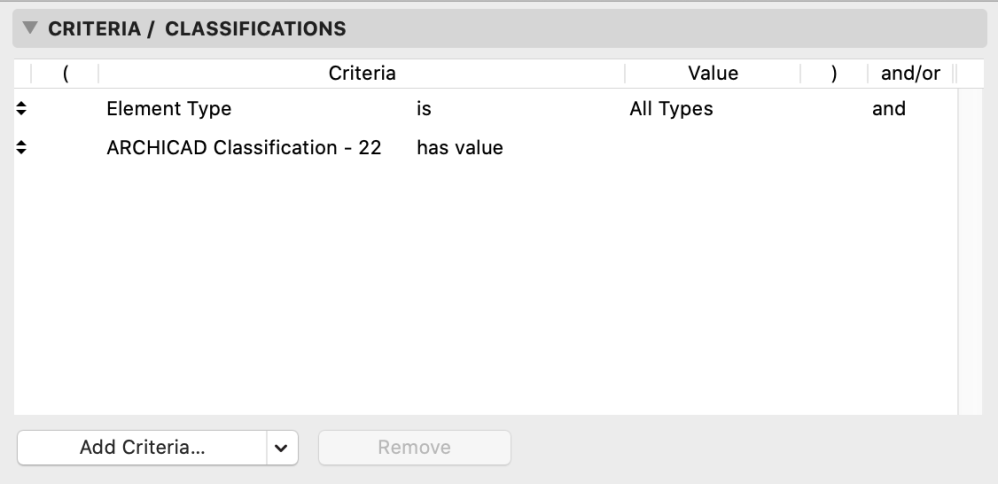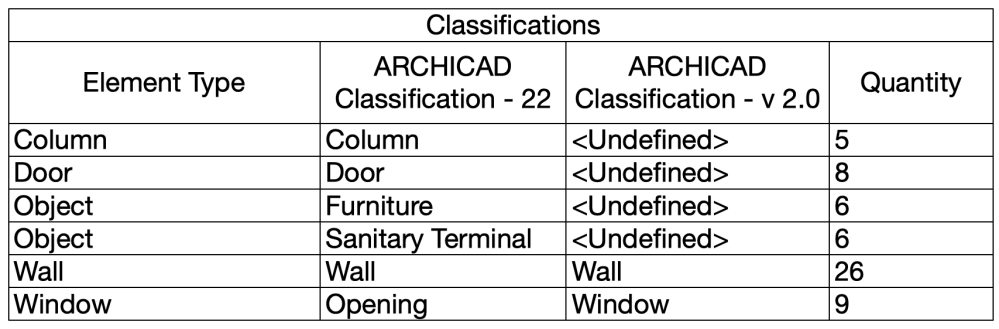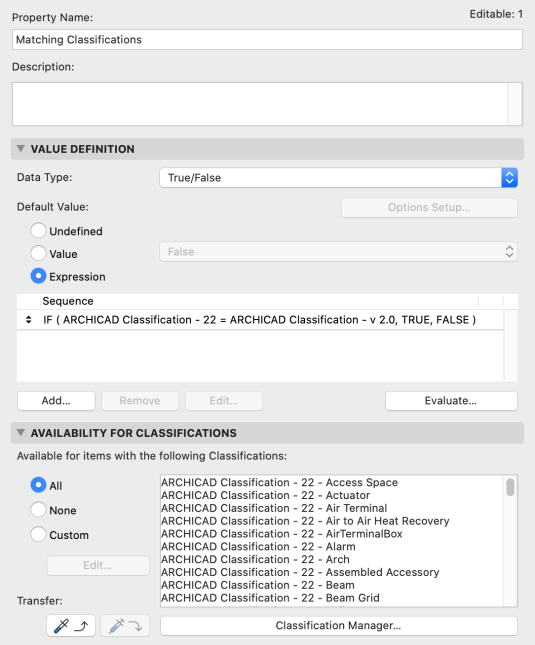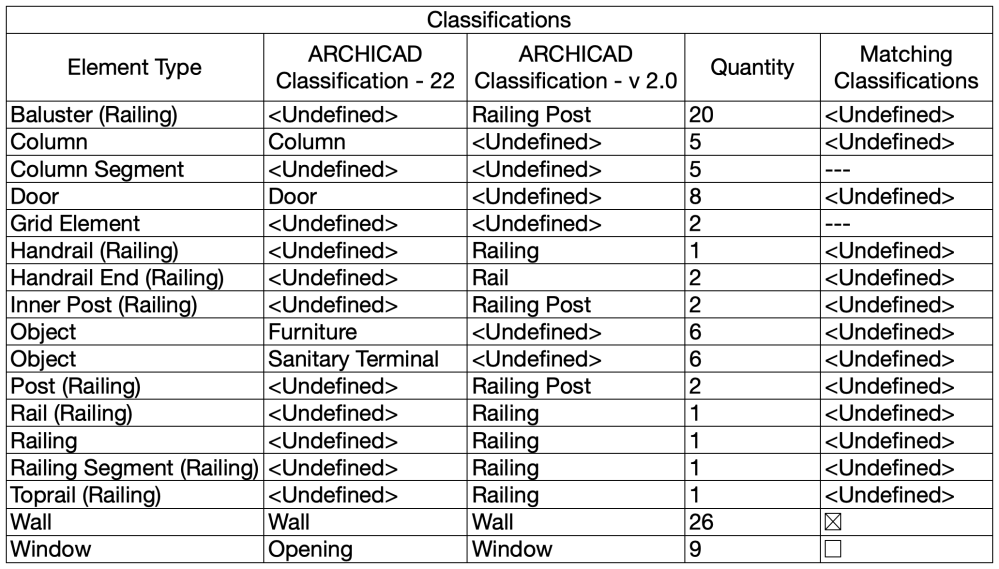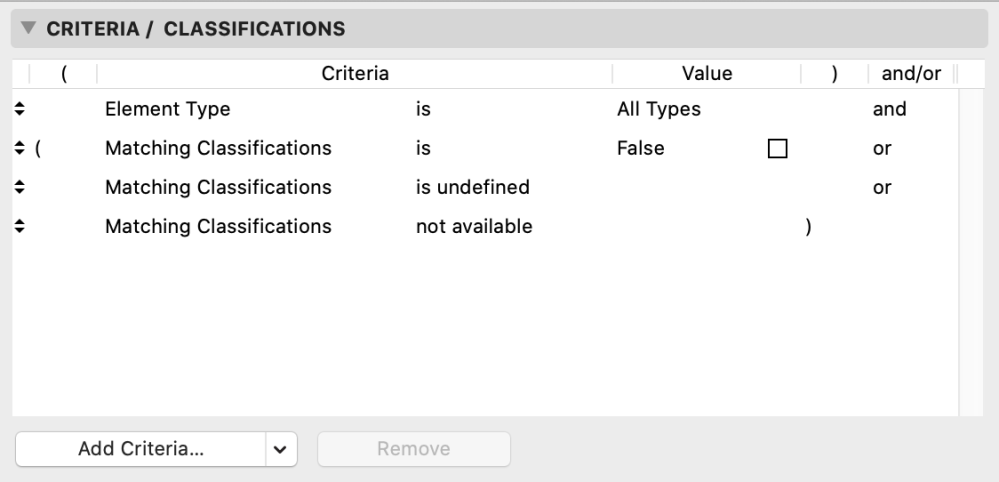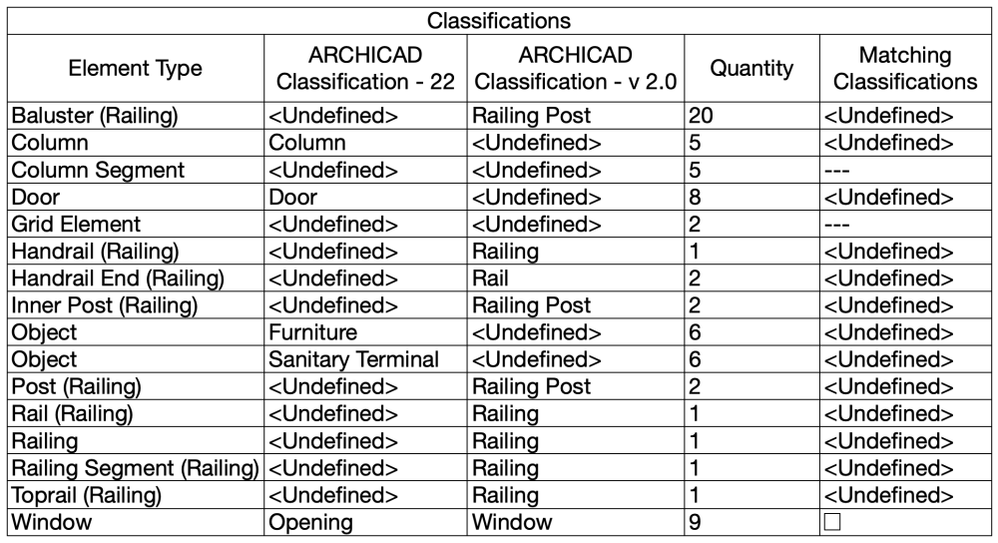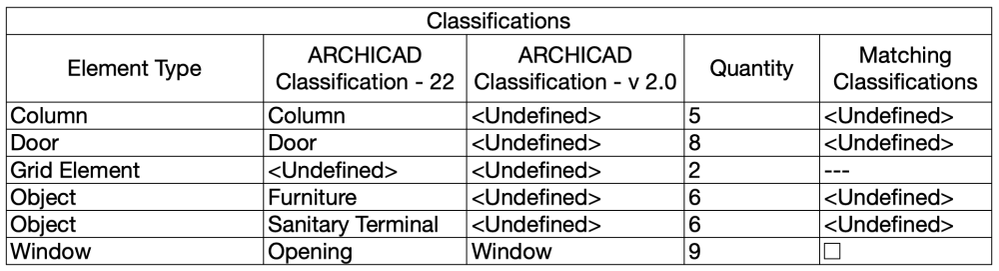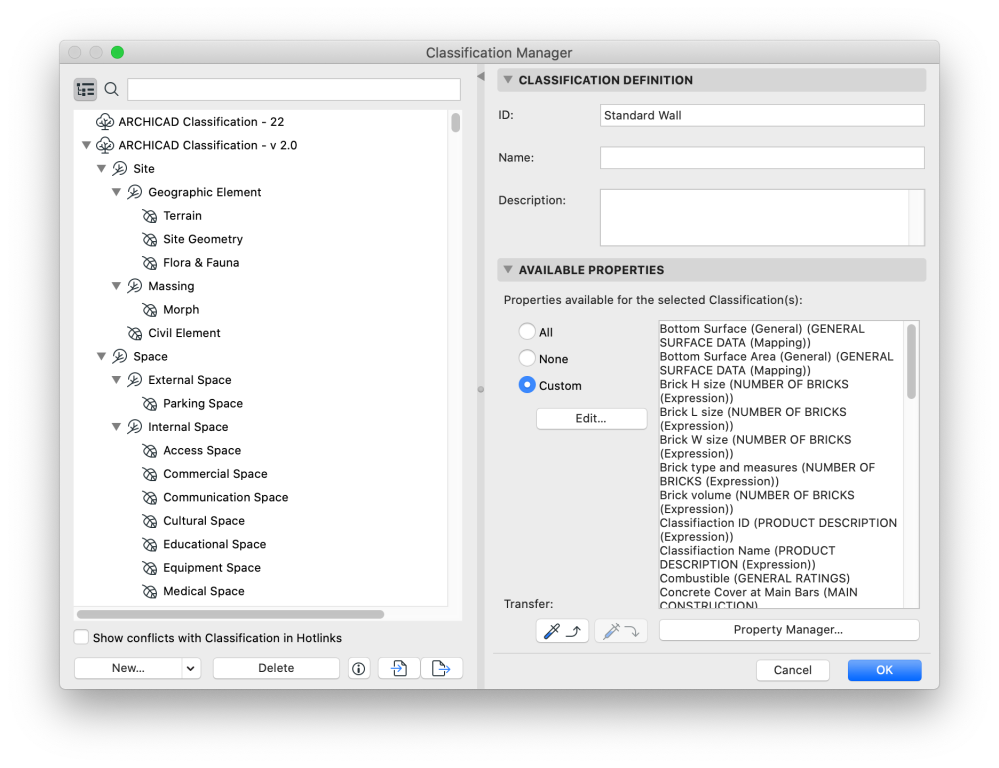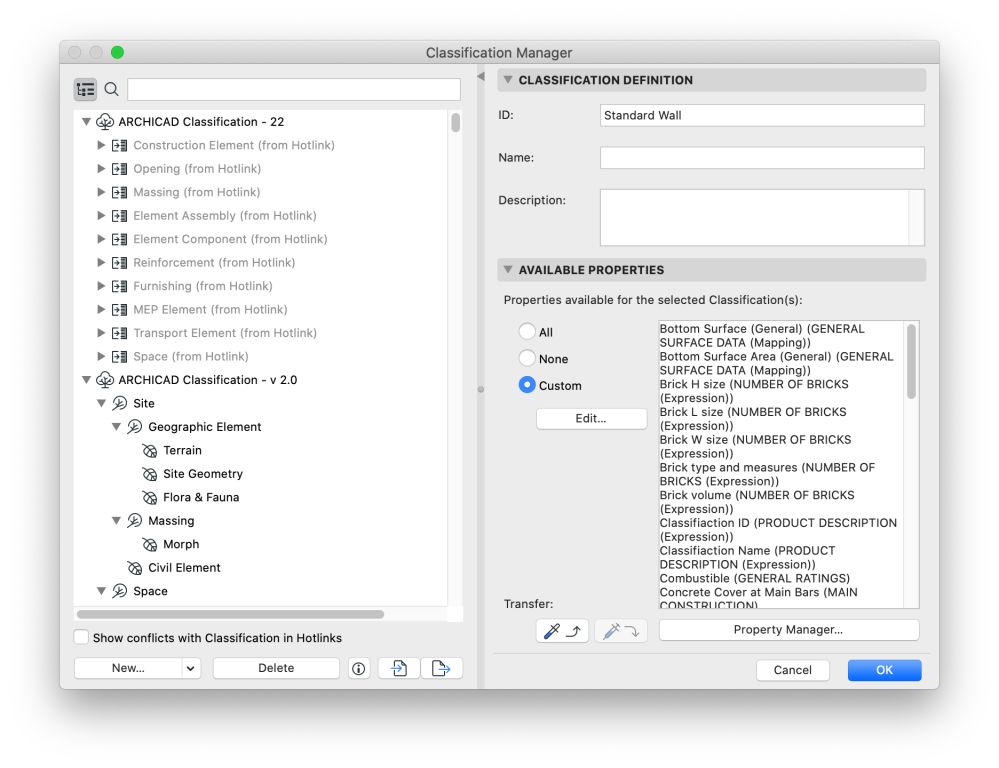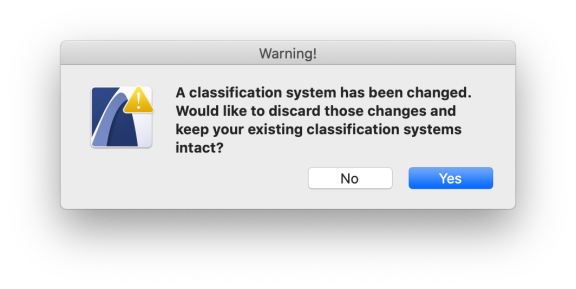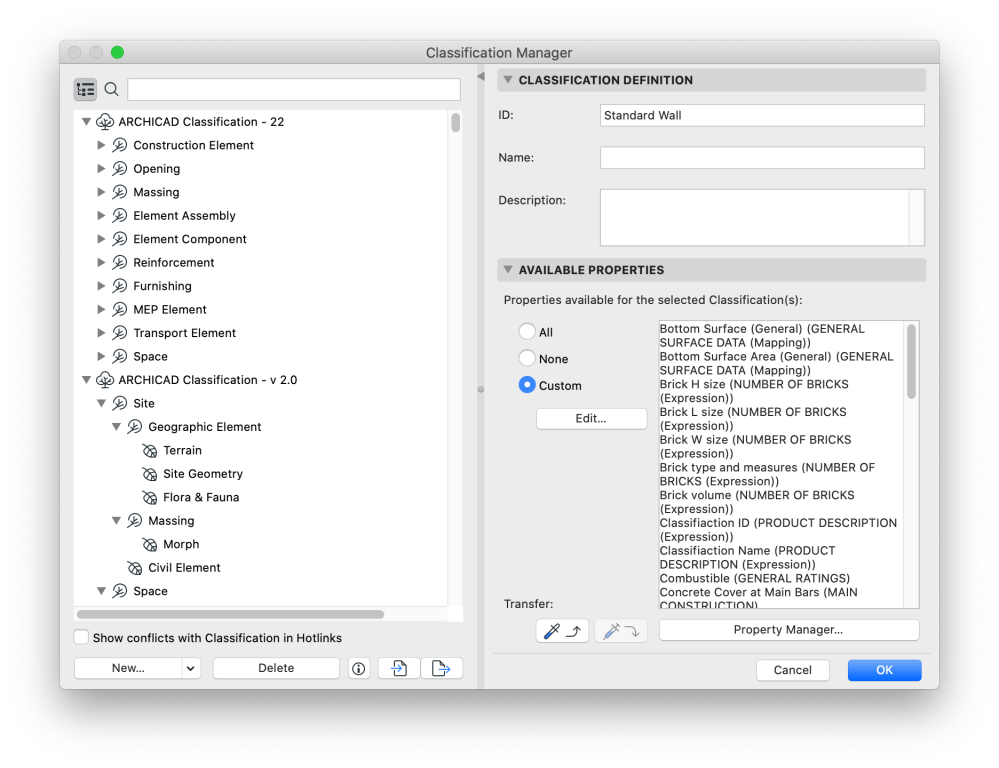プロジェクトを移行する際に、完全に意図的ではないにせよ、多くのケースがあります。旧バージョンのArchicadで作成したコンテンツを新バージョンで開くと、この現象が発生します。このようなシナリオが考えられます:
- 過去のプロジェクトからの簡単なコピーペースト
- 古いインベントリファイルの内容をプロジェクトファイルにホットリンクする(代表的なユニットを新しいプロジェクトに挿入する、など)。
- 古いプロジェクトを新しいプロジェクトに結合する
- または、単に新しいバージョンで開いて、実際の移行を意図している場合
このようなシナリオでよくあるのは、挿入されたコンテンツが別の世界から来たもので、分類されていないため、分類、リンクされたプロパティ、一覧表などが期待通りに機能しないことがほとんどです。
比較的簡単に修正できる方法を見てみましょう。
Archicad 22から、分類が大きく異なるArchicad 23にコンテンツ(1つのユニットファイル)を結合しました。
また、以下の方法で分類を設定することも可能です。一部の要素が全く分類されていないこともよくある問題です。これらの変更を一括で行う最も便利な方法は、一覧表を使用することです。
一覧表を使用した分類の設定
スケジュールはとてもシンプルな設定です。基準として、全てのタイプまたは3Dタイプを使用できます。下の例を見ると、「全てのタイプ」には、分類できない2Dの作図要素も含まれています(下の塗りつぶしの行を参照)。
フィールドには例えば、要素タイプ、分類、レイヤー、数量など基本的なものだけを表示します。
項目を結合チェックボックスを使用すると、複数の要素を一度に設定できます!
要素の一部が既に分類されている場合(上記の柱の行のように)、それらは適切に分離されます。非常にシンプルですが効果的なトリックです。
分類の移行にもほぼ同じ方法を使用します。
分類の移行
最も簡単な設定から始めましょう。私は2つの分類システムを持っています。以前の分類は多少なりとも定義されていますが、新しい分類はほとんどが未定義です。基本的に、ネイティブで作成した新しいファイルは問題ありません。インポートされた要素は間違っています。
全てのタイプを基準として一覧表を作成し、要素タイプとそれぞれの分類と数量をフィールドとして作成します。
項目を結合が再び有効になりました。
2番目の列が1番目の列と同じ値を持っていることを確認します。それができるかどうかは問題ですが、ホットリンクの場合、要素はロックされるため、ホストファイル、モジュールまたはモジュールソース自体(インベントリファイル)でのみ、分類を設定できます。その場合、ソースファイルで適切な移行を行うか、分類が完全に欠落している場合は、「一覧表を使用した分類の設定」と同じように、分類を設定する必要があります。
古いコンテンツで分類が正しかったと仮定すると、一覧表から要素タイプを除外することでより多くの行を結合することができます。例えば、柱の分類に要素タイプが柱だけではなく壁も設定し、異なる要素タイプを1つの分類にした場合です。要素タイプを削除すると、余分な行がなくなり、元の要素タイプに関係なく、柱として分類されたすべての壁と柱が一緒に表示されます。
一覧表の微調整
実際のシナリオでは、処理される要素の数が多いため、一覧表はかなり遅くなる可能性があります。例えば、既に正しく分類されている要素を除外するようなフィルタリングをさらにできれば素晴らしいでしょう最初にすべてが間違っていたとしても、このフィルタリングによって表示される要素の数が徐々に減っていき、パフォーマンスが向上していきます。
手っ取り早いのは、旧システムで分類されている要素(任意の値)だけを一覧表に含めることです:
これはかなり効果的ですが、壁はすでに一致しているので、できれば見ない方がいいでしょう。これは既存の基準では設定できないので、別の方法を考える必要があります。
分類がすでに一致しているかどうかを確認するにはどうすればよいですか?また、その情報をフィルタとして使用するにはどうすればよいですか?プロパティを作成しましょう!
全ての分類で使用可能な、IF機能を持つ単純なTrueまたはFalseのチェックボックス です。分類文字列が比較し、一致する場合はTRUEを返します。
一覧表で使用しましょう。Matching Classificationsプロパティは、参照用としてフィールドにも追加されているが、主な使い方は基準で使います。その前に、Matching Classificationプロパティに一覧表の4つの値をもつ可能性があることを確認してください。
- <Undefined>分類のいずれかが設定されていない場合
- —分類が設定されていない場合
- True
- False
理想的には、Trueではない全てのものを探す必要があります。基準を再設定しましょう。基準として‘not True‘を使用することはできない ため、代わりに他の条件を追加する必要があります:
あるいは代替案として:
一覧表は次のようになります(壁がなくなりました):
最近のArchicadバージョンには、ますます多くの階層的なツール(新しい階段、手すり、柱、梁)が含まれているため、リストからそれらを除外することもできます。ここでは、除外されるのは手すり、柱、梁を除外しています。
なお、階段やカーテンウォール(一番最初の階層ツール)は、このように除外項目として追加することができますが、後者の場合、フレームやパネルは、階段/手すり/柱や梁のコンポーネント/セグメントとは異なる扱いを受けますので、それらを追加しないことをお勧めします。
最終的な一覧表 – 修正が必要なもののみが表示されます。
おわりに
フィルタリングを細かく調整する方法はたくさんありますが、上記が何らかのヒントになれば幸いです。ただし、古い分類システム(Archicad 20、21-22、カスタムなど)には対応できないので、コンセプトがテンプレートに完全に含まれない可能性があるという小さな問題があります。これらはデフォルトではテンプレートに存在しないため、準備することができません。ただし、テンプレートにプレースホルダの分類体系を作成した場合は別です。
ここでは、Archicad 23のデフォルトの分類システム(Archicad分類 - v 2.0)と、その上のArchicad分類 - 22の1項目がインポートされる予定です。名前をArchicad分類に 設定し、バージョンを22に 設定します。日付は関係ありません。
このプレースホルダにより、Archicad分類 - 22を使用する要素を持たずに、テンプレートのフィールドとして追加できます。一覧表内のどの要素も、そのシステムでは分類されませんが、デフォルトでは、すべてを現行のシステム、v2.0のみにしたいので、全く問題ありません。
古いコンテンツをホットリンクすると、既存のArchicad 22要素がこのアイテムの下にきちんと表示されます。
上記のように、リンクされた要素とその分類はホストでは編集できず、ほとんどが元のファイルのまま移行されます。
古いコンテンツを新しいファイルに結合する場合(ファイル/相互運用性/結合...)、外部の分類システムをインポートすると、ホスト内の分類システムが変更されるというメッセージが表示されます。ー空の分類システムが実際の分類システムに置換されますー、新しい分類システムはまだどこにも使用されておらず、実際には何も損なうものはないので、これは望ましいことです。いいえをクリックして続行 します:
分類システムは適切にインポートされ、移行の一覧表にも正しく表示されます。
以上、モデルの整理に役立つことを願っています。😊